Cách thiết lập OpenMediaVault trên Raspberry Pi 4

Hướng dẫn chi tiết cách thiết lập OpenMediaVault trên Raspberry Pi 4, bao gồm cài đặt Raspbian Lite và cấu hình hệ thống hiệu quả.
Bạn có gặp khó khăn khi tập trung làm việc trên PC Linux của mình không? Bạn có đang cố gắng tránh xa những âm thanh gây mất tập trung khiến tâm trí bạn không thể thực hiện được nhiệm vụ trước mắt không? Nếu vậy, bạn cần kiểm tra Blanket! Đó là một ứng dụng nhỏ tuyệt vời dành cho Linux mà bạn có thể cài đặt để phát tiếng ồn trắng trong nền, giúp bạn không bị phân tâm!
Trong hướng dẫn này, chúng tôi sẽ chỉ cho bạn cách thiết lập Blanket trên Linux và cách sử dụng nó nữa! Để bắt đầu quá trình, hãy đảm bảo bạn đang sử dụng HĐH Linux hỗ trợ Flatpak và hãy làm theo!
Cài đặt Blanket trên Linux
Ứng dụng Blanket có sẵn trên nhiều hệ điều hành Linux. Cách chính mà chương trình được phân phối là thông qua Flatpak và các nhà phát triển đặc biệt khuyên người dùng Linux nên sử dụng ứng dụng theo cách này, thay vì cung cấp gói DEB hoặc RPM có thể tải xuống. Ngoài ra, Blanket có sẵn cho người dùng Arch Linux và Manjaro Linux thông qua Arch Linux AUR và mã nguồn cũng có thể tải xuống.
Trong phần này của hướng dẫn, chúng ta sẽ xem xét cách cài đặt Blanket theo các phương pháp sau. Để bắt đầu quá trình cài đặt, hãy khởi chạy một cửa sổ đầu cuối trên màn hình nền Linux. Bạn có thể khởi chạy cửa sổ dòng lệnh bằng cách nhấn Ctrl + Alt + T hoặc Ctrl + Shift + T trên bàn phím. Sau đó, từ đó, hãy làm theo hướng dẫn cài đặt dòng lệnh được nêu bên dưới tương ứng với Hệ điều hành Linux bạn hiện đang sử dụng.
Flatpak
Như đã nêu trước đây, Flatpak là phương pháp cài đặt ưa thích cho Blanket thông qua các nhà phát triển và đó là cách chính thức duy nhất mà họ phân phối ứng dụng của mình. Để thiết lập và chạy bản phát hành Flatpak của Blanket trên máy tính của bạn, trước tiên bạn cần thiết lập thời gian chạy Flatpak. Thiết lập thời gian chạy Flatpak rất đơn giản. Tất cả những gì bạn cần làm là cài đặt gói “flatpak” trên máy tính của mình. Để làm điều đó, hãy mở một thiết bị đầu cuối và cài đặt “flatpak” theo cách bạn thường cài đặt ứng dụng. Hoặc, nếu bạn cần trợ giúp thiết lập Flatpak, hãy làm theo hướng dẫn chuyên sâu về chủ đề này.
Sau khi thiết lập thời gian chạy Flatpak trên máy tính, đã đến lúc thêm kho ứng dụng Flathub. Flathub là nơi phần lớn các nhà phát triển ứng dụng gửi bản phát hành Flatpak cho các chương trình của họ. Bạn sẽ cần Flathub để sử dụng Blanket trên Linux. Sử dụng lệnh flatpak remote-add , thêm cửa hàng ứng dụng Flathub.
flatpak remote-add --if-not-being flathub https://flathub.org/repo/flathub.flatpakrepo
Giờ đây, Flathub đã được thêm làm nguồn phần mềm vào PC của bạn, bạn có thể cài đặt chương trình Blanket dễ dàng bằng cách chạy lệnh cài đặt flatpak bên dưới.
flatpak cài đặt flathub com.rafaelmardojai.Blanket
Sau khi ứng dụng được thiết lập trên máy tính của bạn, bạn có thể chạy ứng dụng bằng cách nhấp vào “Blanket” trong menu ứng dụng.
Arch Linux AUR
Có một gói AUR không chính thức của Blanket trong Arch Linux AUR. Nếu bạn muốn cài đặt nó, hãy bắt đầu bằng cách thiết lập công cụ trợ giúp Trizen AUR. Đây là một chương trình hữu ích giúp thiết lập các chương trình AUR cực kỳ dễ dàng. Để thiết lập Trizen, hãy nhập các lệnh bên dưới.
sudo pacman -S git base-devel git clone https://aur.archlinux.org/trizen.git cd trizen makepkg -sri
Sau khi ứng dụng Trizen được thiết lập trên máy tính của bạn, bạn có thể dễ dàng cài đặt chương trình bằng lệnh trizen -S bên dưới.
chăn trizen -S
Mã nguồn
Tuy không được khuyến khích nhưng bạn có thể biên dịch ứng dụng Blanket trên Linux thông qua mã nguồn. Chúng tôi sẽ không trình bày cách thiết lập mã nguồn trong hướng dẫn này. Tuy nhiên, nếu bạn không thích Flatpak hoặc Arch Linux AUR và bạn cần Blanket, hãy truy cập trang dự án Blanket GitHub . Sau đó, nhập các lệnh được nêu để tạo ứng dụng.
Sử dụng Blanket để giảm tiếng ồn xung quanh
Blanket là một ứng dụng khá đơn giản. Không có tệp cấu hình hoặc cài đặt lạ cần được tinh chỉnh để sử dụng nó. Để tìm hiểu cách sử dụng Blanket để cải thiện năng suất của bạn, hãy làm theo hướng dẫn từng bước bên dưới.
Bước 1: Mở menu ứng dụng của bạn trên màn hình Linux. Khi ở bên trong menu ứng dụng, hãy tìm kiếm “Blanket” và khởi chạy nó. Không thể tìm thấy ứng dụng? Tìm biểu tượng cái chăn.
Bước 2: Khi ứng dụng được mở, bạn sẽ thấy một số biểu tượng khác nhau, với các thanh trượt bên cạnh. Sử dụng con lăn chuột, cuộn qua để tìm (các) âm thanh bạn muốn nghe. Có Thiên nhiên (mưa, bão, gió, đêm hè) Nội thất (quán cà phê, lò sưởi), và Tiếng ồn (tiếng ồn hồng và tiếng ồn trắng).
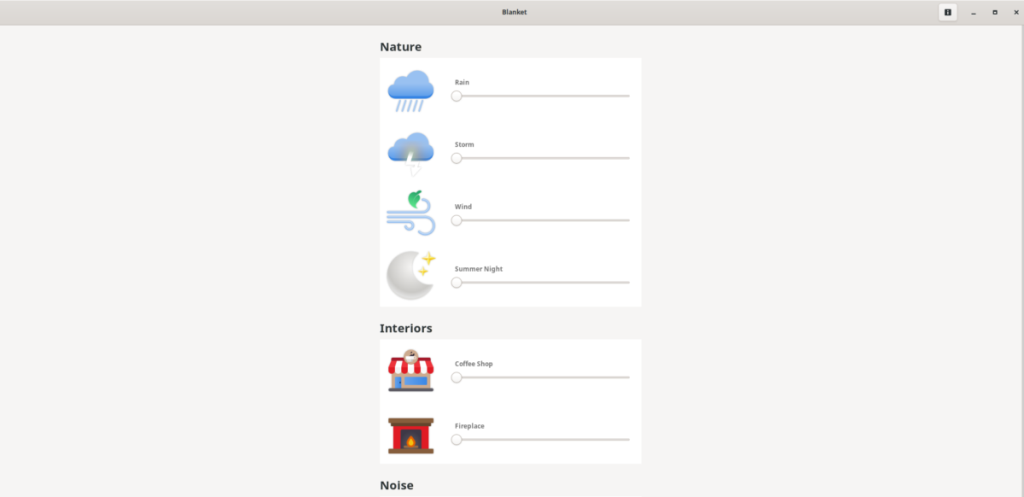
Bước 3: Sau khi bạn đã tìm ra âm thanh mình muốn nghe, hãy di chuột và kéo thanh trượt sang phải. Đây là các thanh trượt âm lượng và sẽ ngay lập tức bắt đầu phát âm thanh khi bạn di chuyển thanh trượt. Di chuyển (các) thanh trượt sang trái hoặc phải để làm cho chúng to hơn hoặc yên tĩnh hơn.

Hướng dẫn chi tiết cách thiết lập OpenMediaVault trên Raspberry Pi 4, bao gồm cài đặt Raspbian Lite và cấu hình hệ thống hiệu quả.
Hướng dẫn chi tiết cách sử dụng trình cài đặt trình điều khiển trên Manjaro Linux cho cả CLI và GUI.
Nếu bạn sử dụng nhiều PPA trên PC Ubuntu của mình và gần đây đã nâng cấp lên Ubuntu 20.04, bạn có thể nhận thấy rằng một số PPA của bạn không hoạt động, vì chúng
Brave là một trình duyệt tập trung vào quyền riêng tư, bảo mật và dễ sử dụng. Hướng dẫn chi tiết cách sao lưu và khôi phục hồ sơ Brave.
Bạn mới sử dụng Linux và muốn thêm nhạc của mình vào Rhythmbox nhưng không chắc về cách thực hiện? Chúng tôi có thể giúp! Hãy làm theo hướng dẫn này khi chúng tôi xem xét cách thiết lập
Bạn có cần truy cập PC hoặc Máy chủ Ubuntu từ xa từ PC Microsoft Windows của mình không? Không chắc chắn về cách làm điều đó? Làm theo hướng dẫn này khi chúng tôi chỉ cho bạn
Bạn có sử dụng trình duyệt web Vivaldi làm trình điều khiển hàng ngày trên Linux không? Bạn đang cố gắng tìm cách sao lưu cài đặt trình duyệt của mình để giữ an toàn? chúng tôi
Cách tải xuống Podcast từ Linux Terminal với Podfox
Cách dọn dẹp và tăng tốc Ubuntu
Bạn đang cần một ứng dụng khách podcast tốt, thanh lịch cho máy tính để bàn Linux của mình? Nếu vậy, bạn cần dùng thử CPod. Đó là một ứng dụng nhỏ thân thiện giúp lắng nghe








